La demande de conversion Blu-ray augmente, car de nombreux utilisateurs recherchent des solutions pratiques pour profiter de leurs films sur des appareils modernes. Bien que les Blu-ray offrent du contenu haute définition, leur lecture nécessite du matériel spécialisé ou des lecteurs externes. Cela peut s'avérer compliqué pour ceux qui souhaitent profiter de leurs contenus sur des appareils modernes. De plus, les supports physiques sont sensibles aux dommages, ce qui les rend moins fiables au fil du temps. Ce guide vous expliquera comment procéder. comment convertir un Blu-ray en M4V format. De cette façon, vous pouvez créer une sauvegarde numérique qui conserve le contenu d'origine sans vous soucier de la détérioration physique.
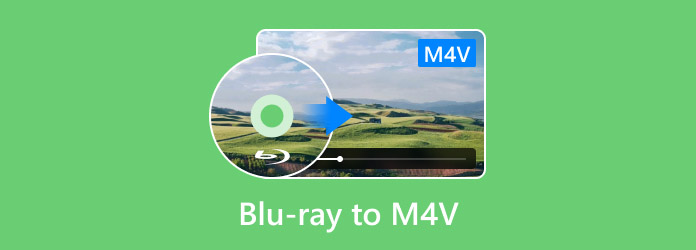
- Partie 1. Pourquoi convertir un Blu-ray en M4V
- Partie 2. Convertir un Blu-ray en M4V avec Blu-ray Master Free Blu-ray Ripper
- Partie 3. Convertir un Blu-ray en M4V avec EaseFab LosslessCopy
Partie 1. Pourquoi convertir un Blu-ray en M4V
Compatibilité
La conversion de disques Blu-ray en formats numériques comme le M4V améliore la compatibilité entre appareils et lecteurs multimédias. Le M4V est un format pris en charge par Apple et compatible avec les appareils iOS. L'accès aux disques Blu-ray nécessitant un matériel spécifique ou un lecteur externe, leur conversion au format M4V permet une lecture aisée sans logiciel supplémentaire.
Sauvegarde numérique
La conversion Blu-ray en M4V vous permet de créer une sauvegarde numérique de votre collection, garantissant ainsi la longévité de vos supports. Les supports physiques sont sujets aux rayures, à l'usure, à la poussière, etc. Ces facteurs peuvent rendre vos disques Blu-ray illisibles. Cependant, la conversion vous permet de conserver votre contenu dans un format numérique facile à stocker, à dupliquer et à archiver.
Réduction de la taille
Les Blu-ray sont connus pour leur contenu haute définition, ce qui entraîne des fichiers volumineux. Sans compression, leur utilisation numérique est donc difficile. La conversion permet de réduire la taille du fichier tout en conservant la qualité d'origine. De plus, les fichiers M4V utilisent des codecs de compression avancés pour créer des fichiers plus compacts et plus faciles à gérer, sans perte de qualité.
Préservation de la qualité
Avec les bons outils, vous pouvez convertir un Blu-ray en M4V tout en conservant la source. Les logiciels d'extraction Blu-ray modernes utilisent des algorithmes d'encodage avancés pour préserver les résolutions haute définition. Ils garantissent la qualité d'origine, sans compression vidéo ni dégradation audio.
Partie 2. Convertir un Blu-ray en M4V avec Blu-ray Master Free Blu-ray Ripper
Extracteur Blu-ray gratuit Blu-ray Master est un logiciel gratuit d'extraction de Blu-ray permettant de convertir des Blu-ray en M4V. Il est disponible en téléchargement sur Windows 8/10/11 et macOS 10.12 ou supérieur. Il prend en charge les disques cryptés maison, y compris les disques Blu-ray des régions A, B et C. De plus, il gère efficacement la plupart des protections anti-copie, qu'elles soient anciennes ou récentes.
Pour plus de sécurité, il permet de convertir des Blu-ray vers plus de 500 formats numériques, dont le M4V. De plus, il propose plusieurs préréglages de formats de fichiers avec différentes résolutions. Outre les Blu-ray standard, il prend en charge les dossiers BDMV, les Blu-ray HD, les Blu-ray 3D, les Blu-ray 4K, etc. Mieux encore, il intègre un éditeur vidéo pour personnaliser le contenu avant la conversion.
Voici comment extraire un Blu-ray en M4V sur Mac :
Étape 1. Commencez par télécharger gratuitement le logiciel Blu-ray Master depuis le site officiel. Installez le logiciel et attendez la fin de l'installation. Une fois l'installation terminée, récupérez votre Blu-ray, insérez-le dans le lecteur externe et lancez le logiciel.
Télécharger
Pour les fenêtres
Téléchargement sécurisé
Télécharger
pour macOS
Téléchargement sécurisé
Étape 2.Cliquez sur Charger le disque Pour importer le Blu-ray depuis un lecteur externe. Si votre Blu-ray est stocké dans un dossier BDMV, sélectionnez plutôt « Charger le dossier BD ». Blu-ray Master Free Blu-ray Ripper analysera et affichera tous les titres à convertir.
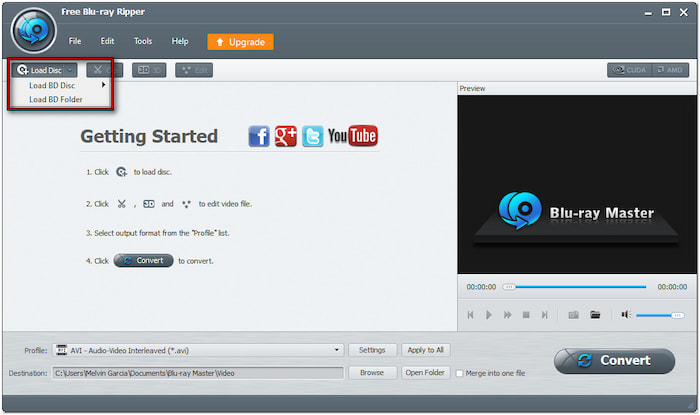
Étape 3.Une fois le Blu-ray chargé, vous pouvez personnaliser le contenu avant la conversion. Cliquez sur le bouton Modifier bouton pour accéder à l'outil d'édition et les utiliser pour :
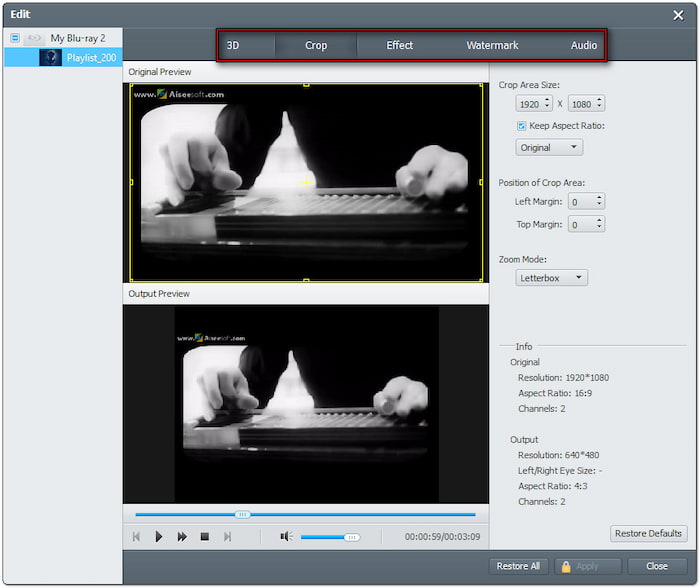
Agrafe: Supprimez les scènes Blu-ray inutiles, comme les crédits, les récapitulatifs, les bandes-annonces, etc.
Recadrer: Supprimez les barres noires ou les bords extérieurs en sélectionnant un rapport hauteur/largeur ou un recadrage libre.
Effet: Configurez les effets vidéo de base, tels que la luminosité, le contraste, la teinte et la saturation.
Filigrane: Insérez un filigrane de texte ou d’image et personnalisez la taille, le style et la position.
L'audio: Augmentez le son global jusqu'à 200% pour corriger les scènes à faible volume et améliorer la qualité sonore.
Étape 4.Cliquez sur le menu déroulant Profil et accédez à la catégorie Vidéo générale. Sélectionnez le Vidéo M4V MPEG-4 (*.m4v) Pour le format de sortie. Pour une qualité optimale, cliquez sur « Paramètres » pour configurer les paramètres du profil, comme l'encodeur, la fréquence d'images, la résolution, le ratio, le débit binaire, etc.
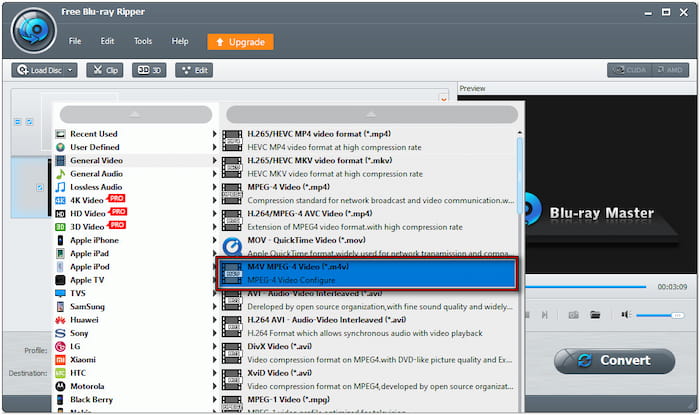
Étape 5.Accédez au champ Destination et cliquez sur Parcourir pour spécifier le répertoire de sortie. Une fois le dossier de sortie défini, cliquez sur Convertir Pour extraire le Blu-ray au format choisi, le logiciel commencera le décryptage du Blu-ray, préparant le contenu pour la conversion M4V.
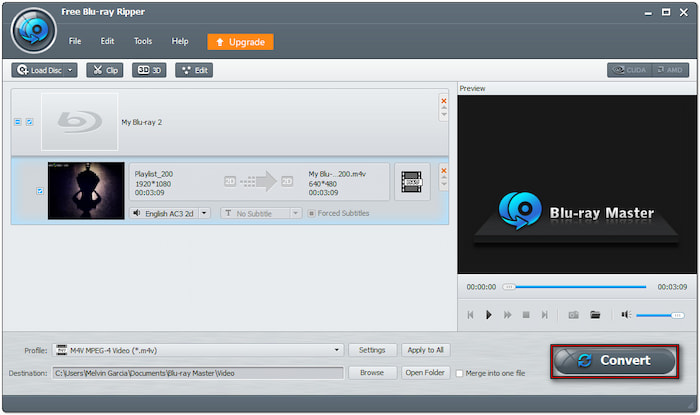
Blu-ray Master Free Blu-ray Ripper offre une solution gratuite pour convertir vos Blu-ray au format numérique. Vous pourrez alors lire le contenu extrait sur tous vos appareils et lecteurs multimédias. Si vous ne savez pas où le lire, consultez la section meilleurs lecteurs M4V gratuits ici.
Partie 3. Convertir un Blu-ray en M4V avec EaseFab LosslessCopy
Copie sans perte EaseFab est un logiciel d'extraction de Blu-ray et de DVD, disponible sur PC et Mac. Comme son nom l'indique, il convertit les Blu-ray au format M4V sans perte de qualité. Il permet de remixer des disques en plus de 500 fichiers sans perte, en conservant toutes les sources. Il offre également des options de sauvegarde de disque 1:1, permettant de cloner le contenu en conservant la structure d'origine.
Étape 1.Prenez votre disque Blu-ray et insérez-le dans le lecteur. Ouvrez EaseFab LosslessCopy et cliquez sur le bouton Charger le(s) fichier(s) pour ajouter le disque. Vous pouvez également y charger le dossier BDMV, les fichiers IFO et les fichiers ISO à convertir.
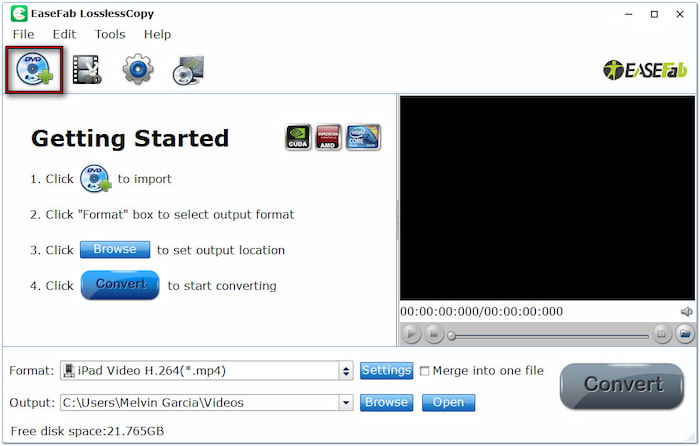
Étape 2.Cliquez sur le champ Format et accédez à la catégorie Vidéo courante. Faites défiler les formats disponibles et sélectionnez le Vidéo M4V MPEG-4 (*.m4v). En option, vous pouvez ajuster les paramètres de profil tels que les paramètres vidéo et audio pour une extraction de haute qualité.
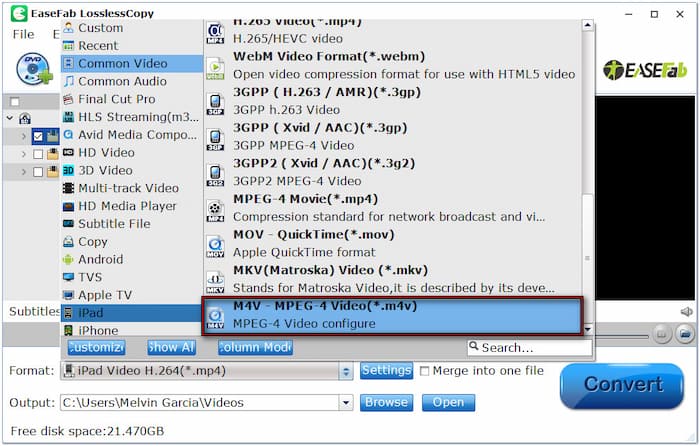
Étape 3.Accédez au champ Sortie et cliquez sur le bouton Parcourir pour spécifier le chemin de destination. Cliquez sur Convertir Pour permettre au logiciel de convertir le contenu Blu-ray. EaseFab LosslessCopy extraira le disque, et le temps d'extraction dépendra de la qualité et de la durée du film.
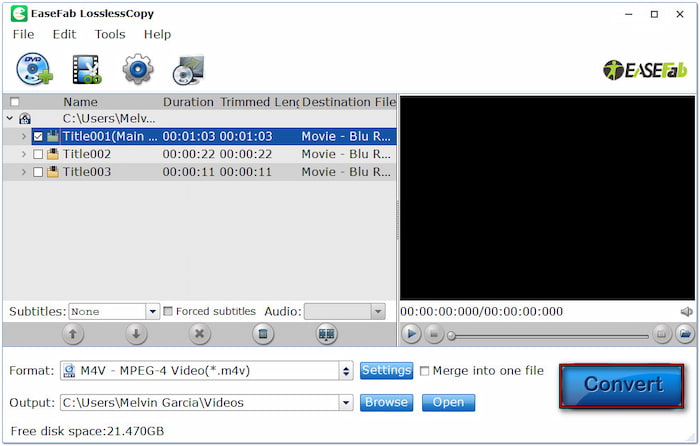
EaseFab LosslessCopy est similaire à EaseFab Extracteur de Blu-ray , conçu pour convertir les Blu-ray en formats numériques. EaseFab LosslessCopy se concentre simplement sur le maintien de la qualité d'origine du Blu-ray pendant la conversion. Mais voici le problème : la version gratuite d'EaseFab LosslessCopy ne peut extraire que les 3 premières minutes du contenu Blu-ray.
Emballer
Connaissance comment convertir un Blu-ray en M4V Blu-ray Master peut vous être utile de plusieurs façons. Il vous permet d'améliorer la compatibilité multimédia, de conserver le contenu grâce à des sauvegardes numériques, de réduire la taille des fichiers et de garantir une lecture de haute qualité. Profitez de vos films préférés sur des appareils modernes sans aucun problème de conversion. Pour une conversion gratuite, Blu-ray Master Free Blu-ray Ripper est la solution idéale. Il prend en charge plus de 500 formats, gère les disques protégés contre la copie et offre des résultats de haute qualité sans perte de qualité.
Plus de Blu-ray Master
Extraire un Blu-ray en numérique

Extrayez gratuitement et en quelques minutes vos Blu-ray vers n'importe quel format vidéo et audio, avec des paramètres différents.
100% Sécurisé. Sans virus

